АмСцопе 3.1.615
Понекад вам је потребно приказати слику из УСБ микроскопа у реалном времену, уредити га или извршити било коју другу акцију. Специјални програми савршено се носе са овим задатком. У овом чланку ћемо погледати једног од представника таквог софтвера, односно АмСцопе. Поред тога, причамо о својим предностима и недостацима.
Садржај
Почетна страница
Током првог покретања програма приказује се прозор за почетак, помоћу кога можете отворити слику, отићи до прегледача фасцикле или одмах приказати слику у реалном времену. Овај мени ће се приказивати сваки пут када се покрене АмСцопе. Ако вам није потребно, обришите одговарајућу ставку у истом прозору.
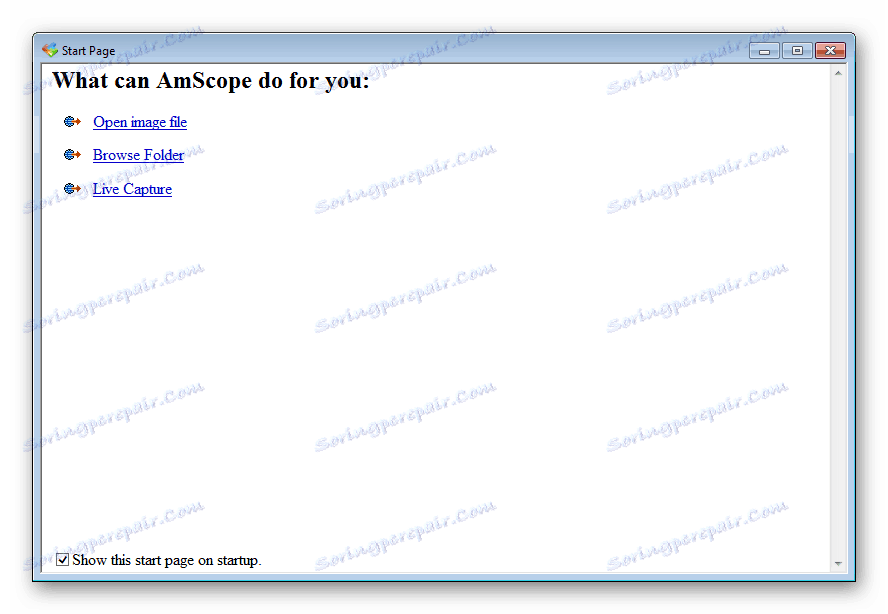
Тоолбар
Један од слободних покретних прозора у АмСцопе-у је алатна трака. Подијељен је на три табулатора. Први приказује завршене операције. Можете отказати или рефундирати било који од њих. На другој табли су приказани сви слојеви активног пројекта. Ова функција је изузетно корисна када радите са више слика или видео записа истовремено. У трећем делу се ради са примедбама, о њима ћемо детаљније говорити у наставку.

Радите са датотекама
Осим што приказује слике из микроскопа у реалном времену, АмСцопе вам омогућава да отпремате слике или видео записе у пројекат и радите с њима помоћу уграђеног уређаја. Додавање се врши помоћу одговарајуће картице у главном менију програма. На овом картици можете такође сачувати пројекат, извозити или почети штампање.
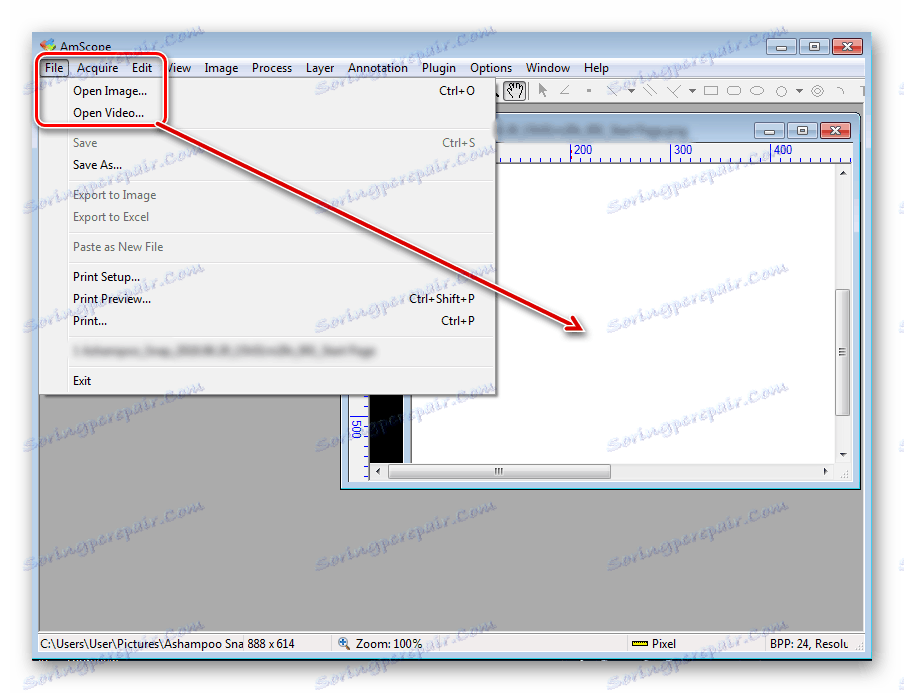
Видео Маркер Сетуп
Док читате слику на радном подручју, можда ћете приметити видео маркер. Њено подешавање се врши у посебном менију. Промена његовог стила је доступна овдје, на пример, крст се сматра најприкладнијим. Затим подесите висину, ширину и локацију у складу са координатама.
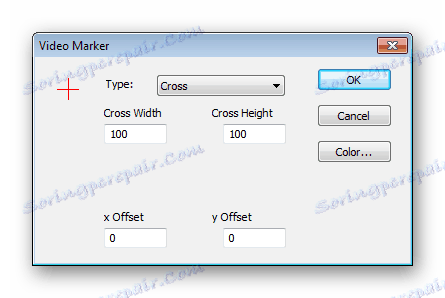
Прекршај текста
АмСцопе има уграђени прекривач који ће се приказати када се пребаците на било који други прозор. У одвојеном менију можете прилагодити своје параметре, одабрати одговарајући фонт, величину, боју и активирати елементе за приказ.
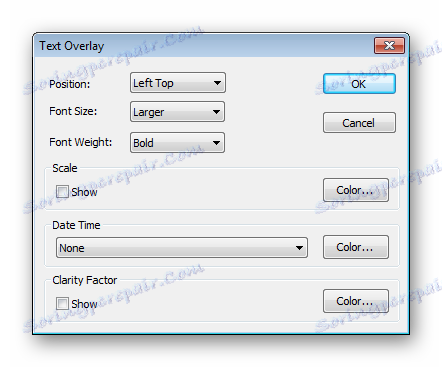
Примијенити ефекте и филтере
АмСцопе има неколико различитих ефеката и филтера. Сви су у засебном прозору и подељени су на табове. Пребаците их да бисте видели целу листу и видели резултат апликације. Можете одабрати један или више ефеката да бисте дали жељену слику слици или видео запису.
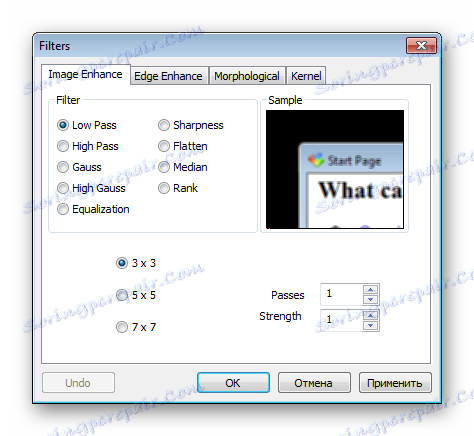
Скенирање опсега
Неки искусни корисници приликом праћења објеката путем УСБ микроскопа требају обавити скенирање опсега. Можете покренути ову функцију и прозор помоћу овог алата ће увек бити приказан на радном простору. Овде, у стварном времену, долази до калкулације и поновног израчунавања активног опсега.
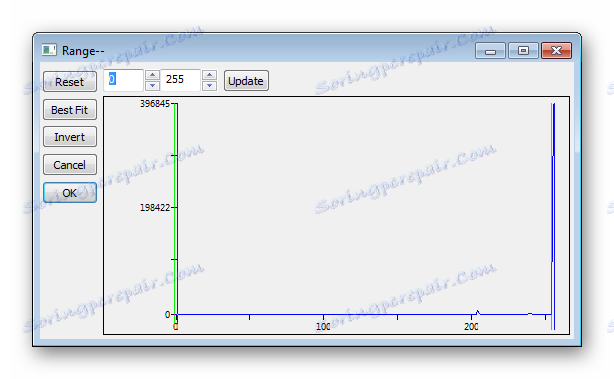
Превод слике у мозак моду
АмСцопе вам омогућава да конвертујете резултујућу слику са УСБ микроскопа у мозак мод. Можете ручно подесити жељене параметре, променити размак између тачака, подесити величину странице. После свих манипулација, све остало је да одаберете жељену слику и програм ће га аутоматски обрадити.

Плуг-инс
Програм који је у питању подржава преузимање неколико плуг-ина, који су дизајнирани да изводе посебне акције и који су погоднији за искусне кориснике. У менију са подешавањима можете променити своје параметре, активирати их или их избрисати са листе. И лансирање експанзије се врши помоћу посебног језичака у главном прозору.
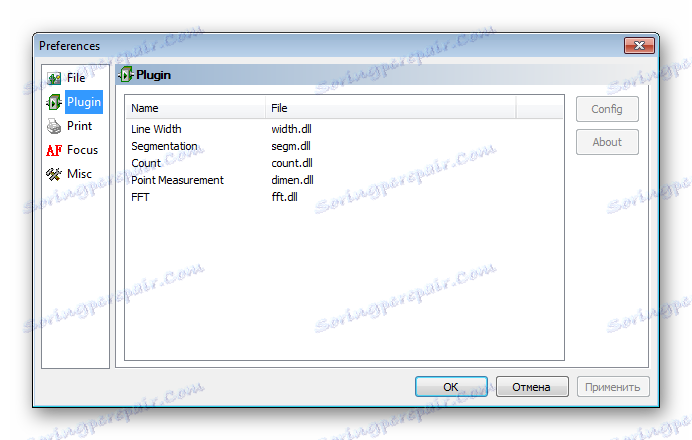
Подржани фајлови
АмСцопе подржава скоро све популарне формате видео и слика. Можете прегледати целу листу формата и, ако је потребно, уредите га кроз одговарајућу секцију у прозору за подешавања. Скините поље поред имена формата да бисте је искључили из претраге. Тастер "Дефаулт" ће вам омогућити да вратите све подразумеване вредности.
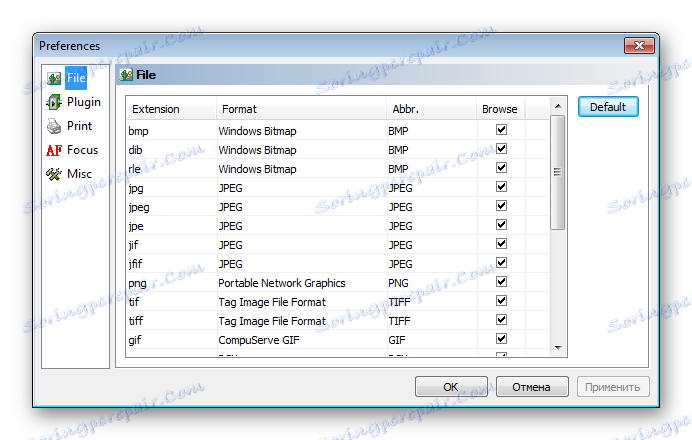
Алати за цртање
Овај софтвер вам омогућава да одмах извршите цртање и прорачуне на пронађени или учитани снимак. Ово се ради са свим уграђеним алатима. За њих је мали панел постављен на страну главног прозора АмСцопе. Постоје различити облици, линије, углови и тачке.
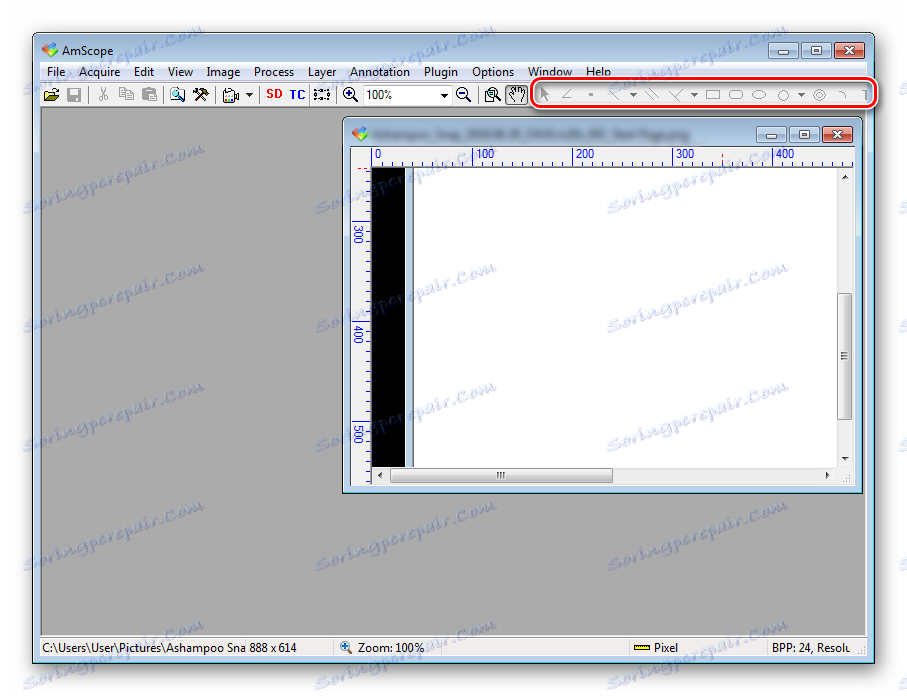
Додавање новог слоја
Нови слој се аутоматски креира након додавања облика, учитавања слике или видео записа. Међутим, понекад је потребно да га креирате тако што ћете подесити одређена подешавања. Ово се може урадити кроз посебан прозор у којем морате означити параметре, одредити њихову боју и поставити име за нови слој. Биће приказан на траци са алаткама. Ако је потребно да га поставите изнад другог слоја, једноставно се помакните над листом.

Поставка Аннотатион
Изнад смо већ прегледали траку са алаткама и установили да има картицу са примедбама. Сами напомене су доступни за преглед и конфигурацију у одговарајућем прозору за конфигурацију. Овде су сви подијељени у неколико категорија. Можете подесити величину белешки, поставити број бројања резултата и применити додатне параметре.
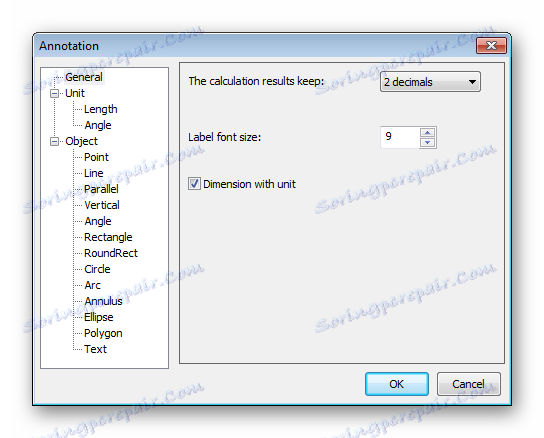
Предности
- Уграђени едитор слика;
- Плуг-инс;
- Сви елементи радног простора се слободно трансформишу и померају;
- Подршка популарним форматима слике и видео записа;
- Уграђена функција штампе.
Недостаци
- Одсуство руског језика;
- Програм је обезбеђен тек након куповине посебне опреме.
АмСцопе је добро решење за власнике УСБ микроскопа. Уграђени алати и функције биће лакши за почетнике и биће корисни чак и за искусне кориснике. Слободно изменљиви елементи интерфејса ће помоћи да оптимизују и прилагодите програм за себе да раде удобно.
